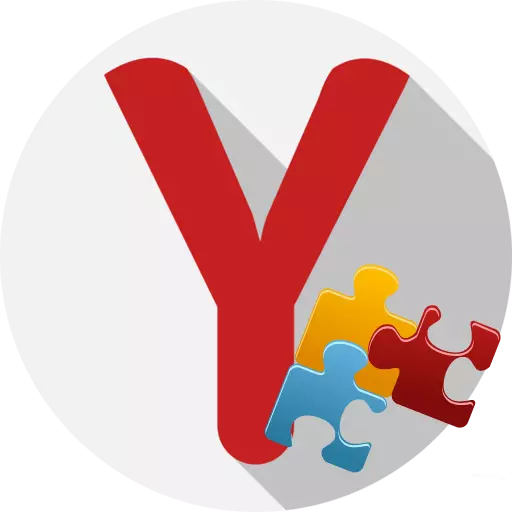
Για να επεκτείνετε τις δυνατότητες του yandex.Browser είναι προικισμένο με τη λειτουργία σύνδεσης των plugins. Εάν θέλετε να διαχειριστείτε την εργασία τους σε αυτό το πρόγραμμα περιήγησης ιστού, τότε πιθανότατα ενδιαφέρεστε για την ερώτηση όπου μπορούν να ανακαλυφθούν.
Άνοιγμα plugins στο πρόγραμμα περιήγησης από το Yandex
Δεδομένου ότι συχνά οι χρήστες εξισώνουν plugins σε επεκτάσεις, θα προσπαθήσουμε να εξετάσουμε όλες τις πιθανές επιλογές πρόσβασης και για plugins και πρόσθετα.Μέθοδος 1: μέσω των ρυθμίσεων του προγράμματος περιήγησης (σχετική για το Flash Player)
Το μενού Ρυθμίσεις Yandex διαθέτει μια ενότητα που σας επιτρέπει να διαχειρίζεστε το έργο ενός τόσο γνωστού plugin ως Adobe Flash Player.
- Για να μεταβείτε σε αυτό το μενού, επιλέξτε το εικονίδιο μενού του προγράμματος περιήγησης ιστού στον δεξιό άνω τομέα, περνώντας στην ενότητα "Ρυθμίσεις".
- Ένα νέο παράθυρο θα προκύψει στην οθόνη, στην οποία πρέπει να κατεβείτε μέχρι το τέλος της σελίδας, κάνοντας κλικ στο στοιχείο "Εμφάνιση προηγμένων ρυθμίσεων".
- Στην ενότητα "Προσωπικές πληροφορίες", επιλέξτε "Ρυθμίσεις περιεχομένου".
- Στο παράθυρο που ανοίγει, θα βρείτε ένα τέτοιο μπλοκ ως "flash", στο οποίο μπορείτε να διαχειριστείτε το έργο του δημοφιλούς πρόσθετου για να παίξετε το σύστημα πολυμέσων στο Internet.
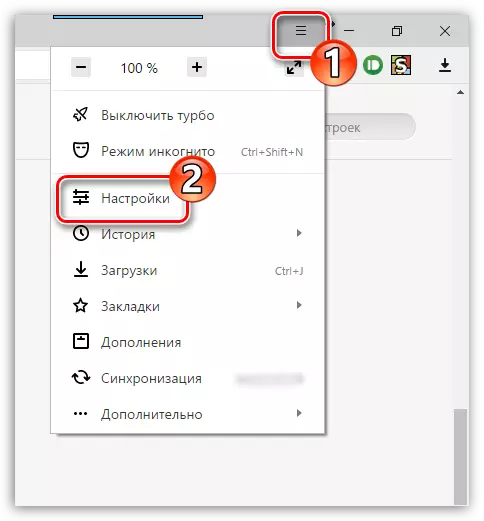
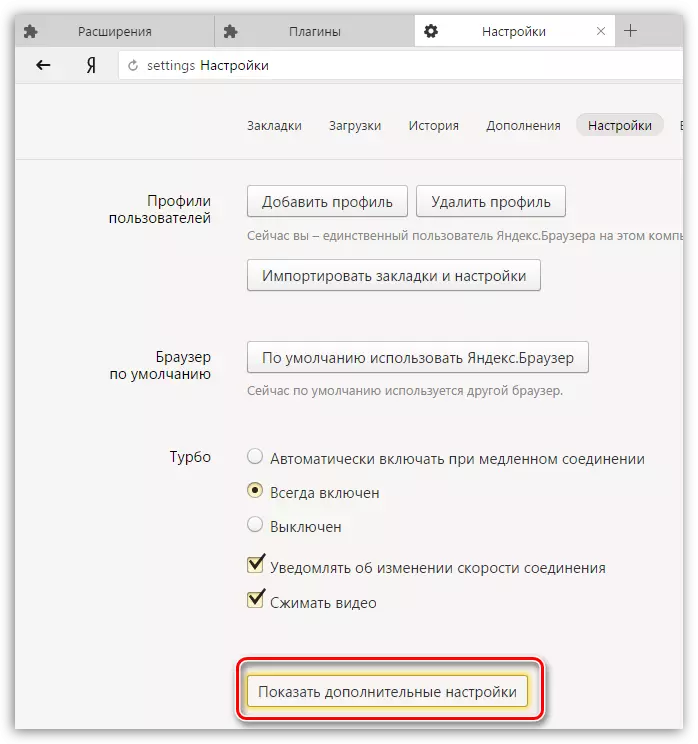
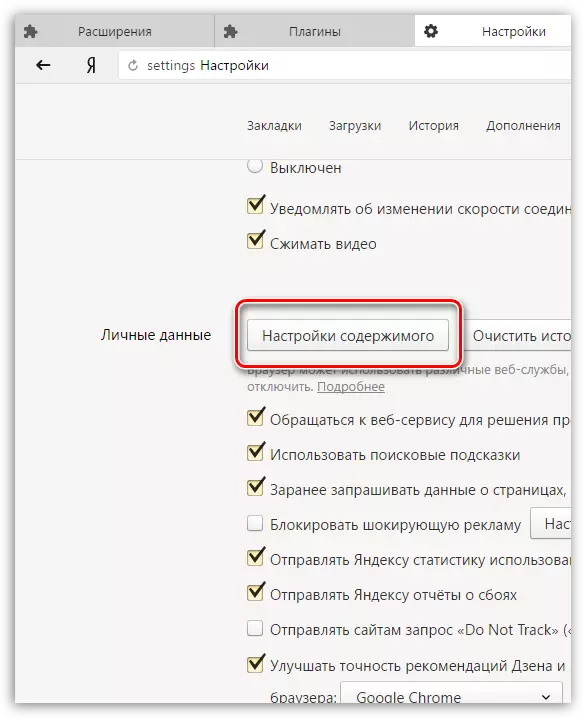
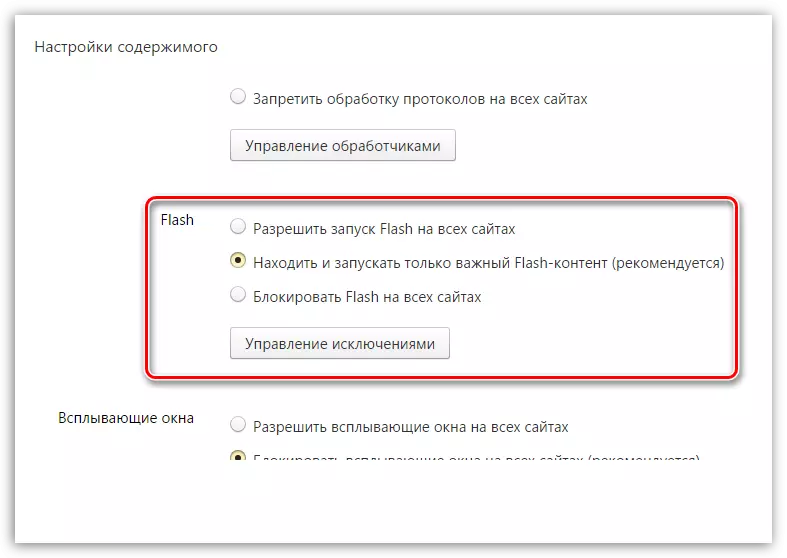
Μέθοδος 2: Μεταβείτε στη λίστα των plugins
Συνδεδεμένη ενότητα - ένα ειδικό εργαλείο που δεν διαθέτει διεπαφή που αποσκοπεί στην επέκταση των δυνατοτήτων του προγράμματος περιήγησης. Εάν το Yandex έχει έλλειψη plug-in για να παίξει οποιοδήποτε περιεχόμενο στον ιστότοπο, το σύστημα προτείνει αυτόματα την εγκατάστασή του, μετά την οποία τα εγκατεστημένα εξαρτήματα μπορούν να βρεθούν σε ένα ξεχωριστό τμήμα του προγράμματος περιήγησης ιστού.
- Μεταβείτε στο πρόγραμμα περιήγησης ιστού Yandex σύμφωνα με τον ακόλουθο σύνδεσμο που θα εγγραφείτε στη γραμμή διευθύνσεων:
- Η οθόνη εμφανίζει μια λίστα εγκατεστημένων plug-ins, όπου μπορείτε να ελέγξετε τη δραστηριότητά τους. Για παράδειγμα, εάν επιλέξετε το κουμπί "Απενεργοποίηση", ένα πλήκτρο "CHROMIUM PDF", ένα πρόγραμμα περιήγησης ιστού, αντί να εμφανιστεί αμέσως τα περιεχόμενα του αρχείου PDF, θα το κατεβάσετε μόνο στον υπολογιστή.
Browser: // plugins
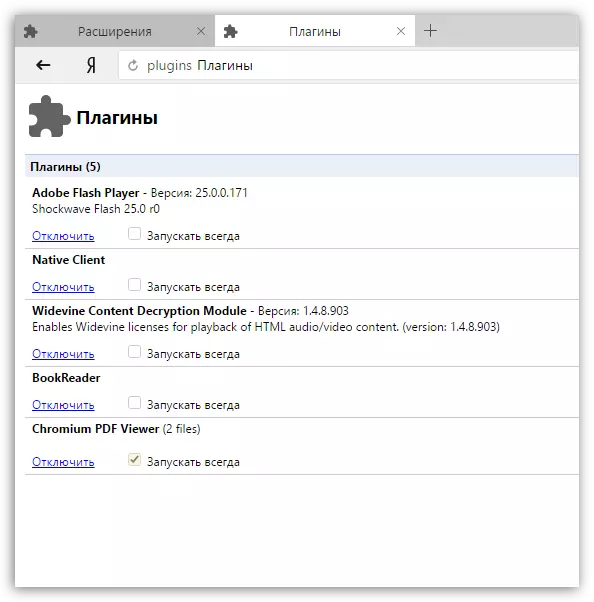
Μέθοδος 3: Μεταβείτε στη λίστα των εγκατεστημένων προσθέτων
Τα συμπληρώματα είναι μικροσκοπικά προγράμματα που είναι ενσωματωμένα στο πρόγραμμα περιήγησης που μπορεί να το εμποδίσει με νέα λειτουργικότητα. Κατά κανόνα, τα πρόσθετα εγκαθιστούν τον ίδιο τον χρήστη, αλλά στο Yandex.Browser, σε αντίθεση με πολλά άλλα προγράμματα περιήγησης ιστού, η προεπιλογή έχει ήδη εγκατασταθεί και έχουν ήδη εγκατασταθεί μερικές ενδιαφέρουσες επεκτάσεις.
- Για να εμφανίσετε τη λίστα των επεκτάσεων που διατίθενται στο πρόγραμμα περιήγησης ιστού Yandex, κάντε κλικ στην επάνω δεξιά γωνία του εικονιδίου μενού περνώντας στην ενότητα "Προσθήκη".
- Στην οθόνη θα εμφανιστεί τα πρόσθετα που είναι εγκατεστημένα στο πρόγραμμα περιήγησής σας. Είναι εδώ που μπορείτε να ελέγξετε τη δραστηριότητά τους, δηλαδή, απενεργοποιήστε τις επεκτάσεις και να ενεργοποιήσετε τα απαραίτητα.
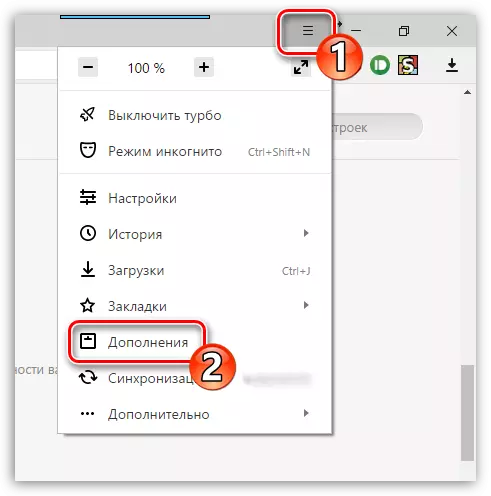
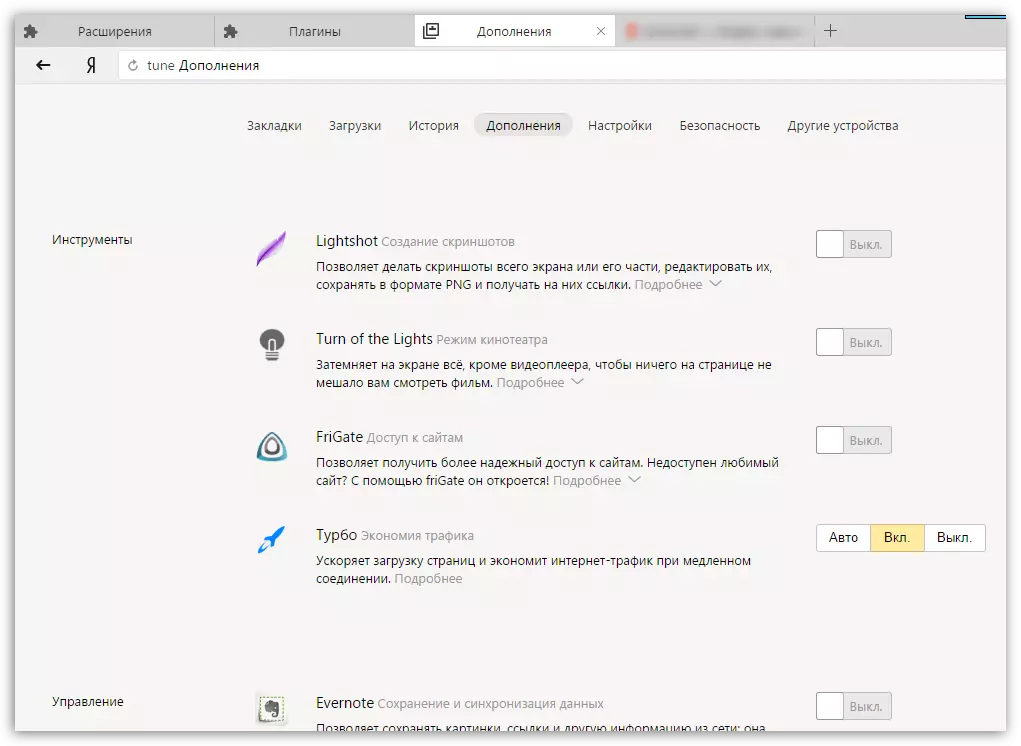
Μέθοδος 4: Μεταβείτε στο μενού ελέγχου προηγμένης προσθήκης
Εάν επέστρεψατε την προσοχή στον προηγούμενο τρόπο για να μεταβείτε στο μενού λίστας οθόνης, τότε σίγουρα ήταν δυνατόν να παρατηρήσετε ότι δεν υπάρχουν δυνατότητες όπως η διαγραφή των επεκτάσεων και η εγκατάσταση ενημερώσεων για αυτούς. Αλλά η ενότητα ελέγχου προχωρημένης προσθήκης υπάρχει και μπορείτε να πάτε κάπως διαφορετικά.
- Πηγαίνετε στη γραμμή διεύθυνσης Yandex.Bauser ως εξής:
- Η οθόνη θα εμφανίσει μια λίστα επεκτάσεων όπου μπορείτε να ελέγξετε τη δραστηριότητα των εγκατεστημένων πρόσθετων, να τα διαγράψετε εντελώς από το πρόγραμμα περιήγησης, καθώς και να ελέγξετε τη διαθεσιμότητα ενημερώσεων.
Browser: // Επεκτάσεις /
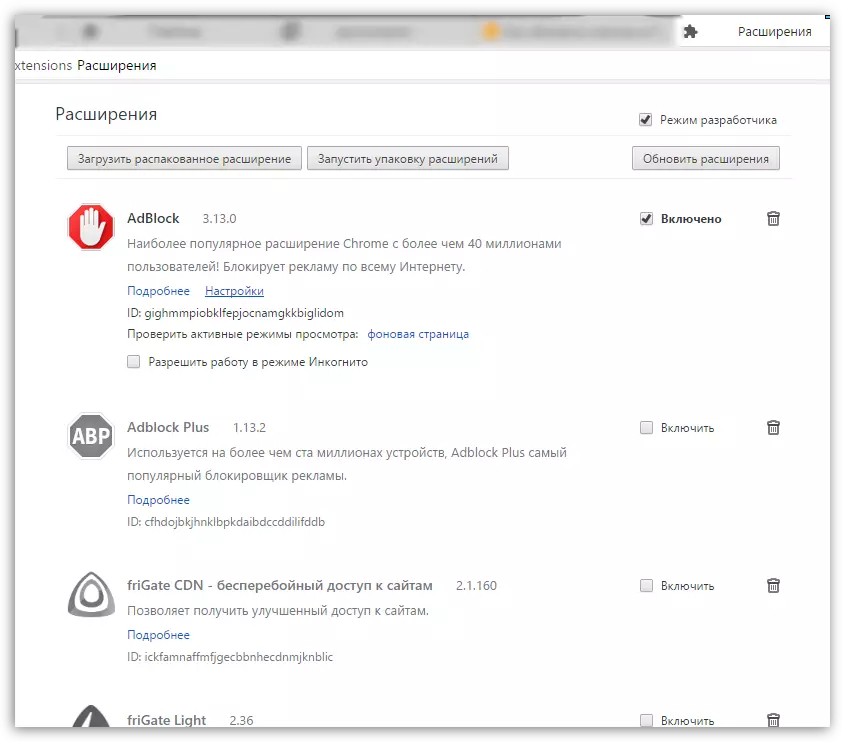
Διαβάστε περισσότερα: Ενημέρωση plugins στο yandex.Browser
Οπτικό βίντεο, πώς να βρείτε plugins και να τα ενημερώσετε
Αυτός είναι ακόμα όλοι οι τρόποι για να εμφανίσετε plugins στο yandex.Browser. Γνωρίζοντας τους, μπορείτε εύκολα να διαχειριστείτε τη δραστηριότητά τους και την παρουσία σε ένα πρόγραμμα περιήγησης στο Web.
